
如何创建和使用 Windows 10 安装光盘镜像的详细指南
时间:2025-01-04 04:52:23
随着技术的不断进步,操作系统的安装方法也在不断演变。对于许多用户而言,制作Windows 10安装光盘镜像是一项重要的技能。本文将详细介绍如何创建和使用Windows 10安装光盘镜像,帮助用户更轻松地进行系统安装。无论是因为系统崩溃还是想要重装系统,掌握这项技能都将极大地方便您的计算机使用体验。
什么是Windows 10安装光盘镜像
在了解如何制作Windows 10安装光盘镜像之前,我们首先需要明确光盘镜像的概念。简单来说,光盘镜像是一种文件格式,能够完整地复制光盘上的所有数据,包括文件、文件夹和目录结构。光盘镜像文件通常以ISO格式保存,这种格式具有良好的兼容性,广泛用于软件的分发和备份。
创建Windows 10安装光盘镜像的方法
要创建Windows 10安装光盘镜像,您需要准备一些必要的工具和软件。以下是创建过程的详细步骤:
所需工具:- 一台已连接互联网的计算机
- 一个8GB或更大容量的U盘(可选)
- Windows 10 ISO文件下载工具(如Microsoft官方工具)
- 用于刻录镜像的相关软件(如ImgBurn或UltraISO)
步骤一:下载Windows 10 ISO文件
首先,您需要从微软官方网站下载Windows 10 ISO文件。请按照以下步骤进行操作:
- 访问微软官网:前往Windows 10下载页面。
- 选择合适的版本:根据您的需求,选择Windows 10的版本(如家庭版或专业版)。
- 点击下载:点击“下载工具”,下载Microsoft Media Creation Tool。
- 运行工具:打开下载的工具并接受许可协议。
- 选择创建安装介质:在选项中选择“创建安装介质(U盘、DVD或ISO文件)”并点击“下一步”。
- 选择语言和版本:选择您需要的语言、版本和体系结构(32位或64位)。
- 选择ISO文件:选择“ISO文件”选项并选择下载目录,等待下载完成。
步骤二:刻录ISO文件到光盘或U盘
下载完成后,您可以选择将ISO文件刻录到光盘或U盘上。下面是两种方法的具体步骤:
方法一:将ISO文件刻录到DVD光盘- 插入空白DVD光盘到光驱。
- 右键单击ISO文件,选择“刻录光盘映像”选项。
- 选择光驱,点击“刻录”按钮,等待刻录完成。
- 插入U盘,确保U盘的数据已备份。
- 下载并安装刻录软件(如ImgBurn或Rufus)。
- 打开软件,选择ISO文件并选择目标(U盘)。
- 点击“写入”按钮,等待写入完成。
步骤三:使用Windows 10安装光盘镜像进行系统安装
当您的U盘或DVD光盘制作完成后,就可以使用该安装介质进行系统安装了。执行以下步骤:
- 重启计算机,并进入BIOS/UEFI设置(通常是F2、DEL或ESC键)。
- 在启动顺序中选择U盘或DVD驱动器为首选启动设备。
- 保存设置并退出BIOS,计算机将从U盘或DVD启动。
- 按照系统提示进行Windows 10安装:选择语言、时间和输入法,点击“下一步”。
- 点击“安装现在”,根据提示完成后续安装步骤,包括输入产品密钥(如果需要)、选择安装类型(升级或自定义)等。
常见问题解答
在制作和使用Windows 10安装光盘镜像时,可能会遇到一些常见问题。以下是一些解答:
- 如何检查下载的ISO文件是否完整?:可以通过MD5或SHA1文件校验和确认文件的完整性。
- U盘为什么无法启动?:检查U盘是否已被格式化为FAT32或NTFS,并确保在BIOS中已正确设置启动顺序。
- 安装过程中出现蓝屏或错误怎么办?:可以尝试重新制作安装光盘镜像,或检查硬件是否存在问题。
结束语
通过本篇文章,您已经了解了如何创建和使用Windows 10安装光盘镜像的步骤和技巧。掌握这些知识后,您将能够轻松地进行系统安装和重装。如果在过程中有任何困惑,欢迎再次查看本文或寻求专业人士的帮助。
感谢您阅读这篇文章!希望通过这篇文章,您能够顺利创建和使用Windows 10安装光盘镜像,从而提升您的计算机使用体验。
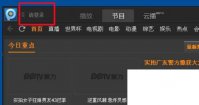
今天继续给大家分享pptv播放器方面的内容。如果大家想在家体验电影院的音质,那么戴上耳机,pptv播放器上的杜比音效会让你无比震撼,当然前提是这个视频资源在制作的时候制作了这个音效。pptv播放器播放器是一款支持多种音视频格式的主流播放器,内置丰富的视频资源,涵盖了电视、电影、综艺、动漫等节目,启动速度快,运行稳定,对内存、CPU等系统资源占用极少,无广告无捆绑,让你安心追剧!如果大家加入pptv播放器VIP会员的话,将会可以享受到更多特权,例如可以观看超清好莱坞大片!pptv播放器具有很强的防火墙穿透能

三星笔记本电脑凭借世界领先的硬件技术受到广泛好评,不过在使用过程中难免会出现一些系统问题,此时就需要借助U盘等介质进行系统修复或重装,那么三星笔记本要怎么设置从U盘启动呢?三星笔记本USB模式启动热键是什么呢?下面就跟系统城小编一起来学习下吧! 操作准备

今天网分享一下爱奇艺会员试用7天_爱奇艺怎么开启语音小助手,希望可以帮助大家。爱奇艺播放器下载界面设计、功能操作使用、启动播放速度、视频内容数量、画面品质等方面均得到了用户的高度认可。不管是哪个视频播放器都会有喜欢和不喜欢的用户,这是正常的情况,不过估计现在的播放器软件主要区别也就是在于影视剧资源问题,毕竟现在热门电视剧动不动就是某个平台独播。爱奇艺电影频道拥有大量高清在线电影资源,热门高清电影、好评电影、电影预告都可以在线观看,不去电影院也能看好电影,而且是看所有电影。 爱奇艺怎么开启语音小助手,不少人

有些win10用户在删除文件的时候遇到了在另一个程序打开、无法删除的提示,这种情况要怎么办呢?大家先打开任务管理器,然后切换到性能选项卡,然后点击打开资源监视器,之后切换到
安装Win10系统后激活是必要的 在装完Win10系统后,激活是必不可少的一步。激活系统可以解锁更多功能,确保系统正版合法,避免出现一些不必要的问题。 三种常见的Win10系统激活方式 对于大多数用户来说,有三种常见的Win10系统激活方式: 使用数字许可证: 如果你之前已
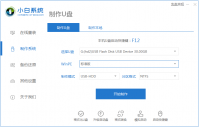
最近有戴尔笔记本用户反映他的电脑开不了机,一开机就黑屏,不知道问题出在哪里,又该如何解决呢?小编来给大家具体分析以下可能导致开机黑屏的几个原因,来跟大家说说dell电脑开不了机黑

合纵药易购app下载-合纵药易购app是一款药品购买类软件,合纵药易购app为大家提供药品交易平台,重要、西药都有提供,品类齐全,各类药品都可以采购到,您可以免费下载安卓手机合纵药易购。

滚出个2048下载,滚出个2048是一款很好玩的休闲合成游戏,滚出个2048游戏中吸引了很多玩家来玩耍,你只需要将不同数字的球球一个个的合成,抓住了机会就要合成,千万不能有任何错过,现在就能闯关。

模拟人生4女性吊带牛仔上衣MOD。作者为游戏中的女性角色制作了一件很好看上衣,这件上衣是牛仔的吊带款式,牛仔上衣上带有圆孔,喜欢的玩家不要错过。 使用方法 1、解压文件; 2、M

[db:描述]

为您提供节能环保网 v2.0.1安卓版,手机版下载,节能环保网 v2.0.1apk免费下载安装到手机.同时支持便捷的电脑端一键安装功能!

扭蛋精致女孩是一款非常经典的休闲类手机游戏,扭蛋精致女孩游戏有着大量的装扮服饰和精美的游戏画面设计,喜欢装扮游戏的朋友可以来扭蛋精致女孩游戏试试哦! 游戏介绍 扭蛋精致









